Bu kılavuzda, Microsoft'un yazılımını kullanarak PC'nizden Android telefonunuza nasıl erişeceğinizi ve kontrol edeceğinizi bulacaksınız. telefon bağlantısı Windows 10/11'de uygulama.
Günümüzün teknoloji tabanlı dünyasında akıllı telefonlar ve bilgisayarlar hayatımızın ayrılmaz bir parçası haline geldi. Ancak, dosyaları aktarmak veya metin mesajları alıp göndermek veya bir aramayı yürütmek ve yanıtlamak için akıllı telefona bilgisayarımızdan erişmemiz gereken zamanlar vardır. Neyse ki, Windows 10/11 kullanıyorsanız bir çözüm var: "Phone Link" uygulaması
Phone Link uygulaması, kullanıcıların akıllı telefonlarını Windows 10/11 bilgisayarlarından kontrol etmelerini sağlayan ücretsiz bir uygulamadır. Bu uygulama ile kullanıcılar telefon görüşmelerini kolayca yönetebilir, SMS mesajları gönderip alabilir, müzik çalmayı kontrol edebilir ve hatta doğrudan PC'lerinden telefonlarının dosyalarına ve medya kitaplığına erişebilir.
Telefon Bağlantısı yetenekleri.
Phone Link uygulamasını kullanarak bilgisayarınızdan Android cihazınızda kontrol edebileceğiniz şeylerden bazıları şunlardır:
- Android telefonunuzdaki uygulamalara ve dosyalara bilgisayarınızdan erişin: Phone Link uygulamasıyla, Android telefonunuzdaki uygulamalara ve dosyalara erişebilirsiniz. Telefonunuzu elinize almadan doğrudan bilgisayarınızdan uygulamaları başlatabilir, belgeleri görüntüleyip düzenleyebilir ve dosyaları yönetebilirsiniz.
- Bilgisayarınız aracılığıyla telefon görüşmeleri yapın ve alın: Phone Link uygulaması, doğrudan PC'nizden telefon görüşmeleri yapmanızı ve aramaları yanıtlamanızı sağlar. Örneğin, uygulamayı telefonunuza dokunmadan telefon görüşmeleri yapmak, gelen aramaları yanıtlamak ve arama günlüklerini yönetmek için kullanabilirsiniz.
- Metin mesajları (SMS) yazın ve okuyun: Phone Link uygulamasıyla, telefonunuza dokunmadan doğrudan bilgisayar ekranınızdan kısa mesaj gönderip alabilir, bildirimleri görebilir ve mesaj geçmişinizi görüntüleyebilirsiniz.
- Telefonun Fotoğraflarını Bilgisayarınızda Görüntüleyin: Phone Link uygulaması, telefon fotoğraflarınızı bilgisayar ekranınızdan görüntülemenizi, kopyalamanızı, silmenizi veya paylaşmanızı sağlar. Normal kısayol tuşlarını ("CTRL + C", "CTRL+V") kullanarak Android cihazınızdan kopyalayıp PC'nize yapıştırabilirsiniz (veya tam tersi).
- PC'de Telefon Bildirimlerini Görüntüleyin: Telefonunuza gelen bildirimleri doğrudan bilgisayarda görebilirsiniz.
- Telefonunuzdaki ses ve titreşim ayarlarını yönetin: Phone Link uygulamasını kullanarak ses ve titreşim ayarlarını kolayca yönetebilirsiniz (örn. telefonunuzu sessize almak vb.)
- Android telefonunuzdaki müzik çalmayı PC'nizden kontrol edin: Phone Link'i kullanarak telefonunuzda çalan müziği çalabilir, durdurabilir veya duraklatabilir ya da PC'nizden ses seviyesini kontrol edebilirsiniz.
Windows 10/11'den Android Telefon Nasıl Kontrol Edilir?
Phone Link uygulamasının sağladığı tüm özellikleri ele aldığımıza göre, Windows 10/11 PC'nizden Android telefonunuza nasıl bağlanacağınıza ve Android telefonunuza nasıl erişeceğinize adım adım bakmanın zamanı geldi.
Aşama 1. Android Telefonu Windows 10/11 ile Bağlayın
1 A. senin üzerinde Android telefon: yükle Windows uygulamasına bağlantı Android cihazınızda Google Play Store'dan. *
* Not: bu Windows'a bağlantı uygulaması, Android 9.0 veya üstünü çalıştıran bazı Samsung, HONOR ve Surface Duo cihazlarına önceden yüklenmiştir. Bu tür cihazlarda, Windows'a bağlantı altındaki uygulama Hızlı Ayarlar Ekranınızın üstünden aşağı kaydırarak menü.
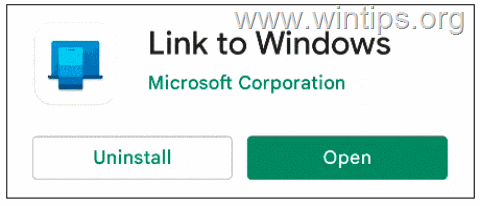
2. Ardından "Windows'a Bağla" uygulamasını açın ve simgesine dokunun. Telefonunuzu ve PC'nizi Bağlayın Telefonunuzu PC'nize bağlamak için.
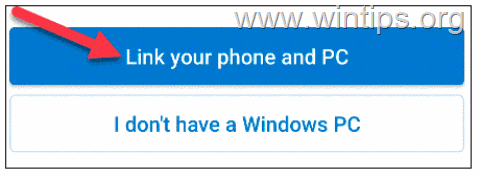
3. senin üzerinde Windows 10/11 bilgisayar, aç Telefon Bağlantısı uygulama ve tıklayın Başlamak.
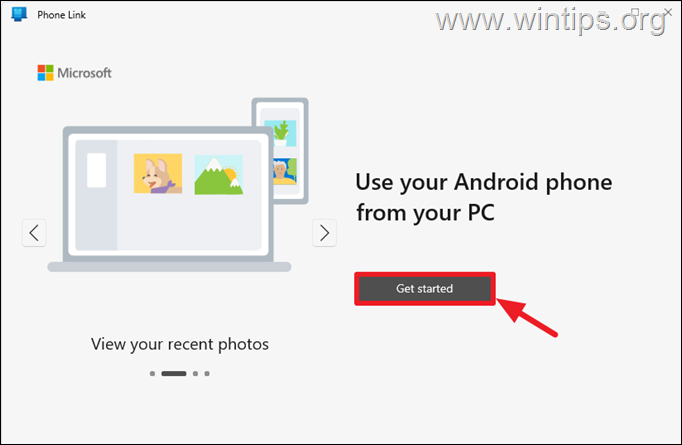
4. Bir sonraki ekranda tıklayın Devam etmek.*
* Not: sizden istenebilir Microsoft hesabınızda oturum açın Henüz bir MS hesabıyla Windows'ta oturum açmadıysanız.
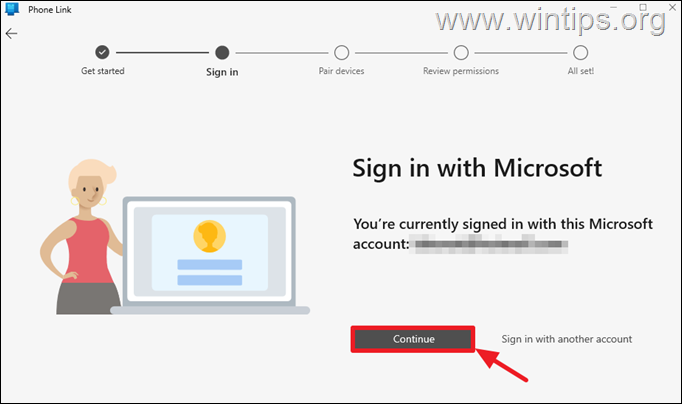
4. Ardından "Windows uygulamasının Bağlantısı zaten bende var" ve ardından tıklayın QR Koduyla Eşleştir.
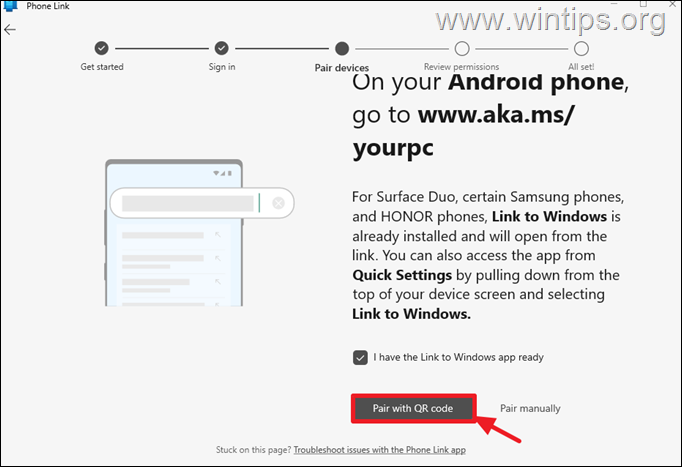
5. geri senin Android cihaz, dokunun Devam etmek ve daha sonra taramak the QR kod PC'nizin ekranında.
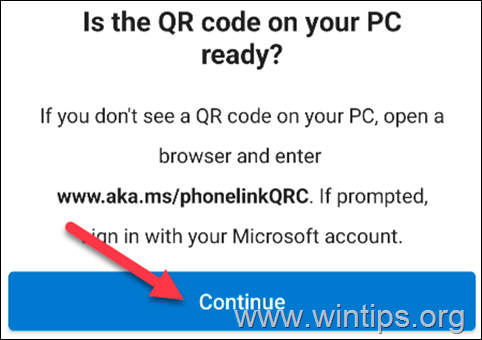
6. Tıklamak Devam etmek Tekrar.
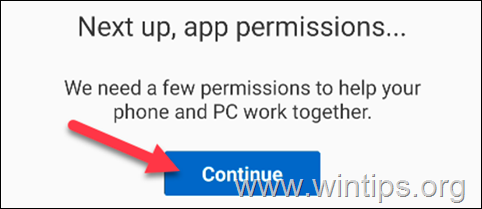
7. Tıklamak İzin vermek sonraki istemlerde ve Kişilerinize, telefon görüşmelerinize, fotoğraflarınıza ve medyanıza erişmesi ve SMS mesajları gönderip görüntülemesi için Windows Bağlantısı uygulamasına izin verin.
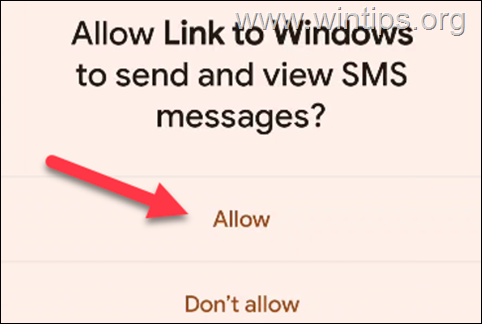
8. Gerekli izinleri verdiğinizde, PC'nizle bağlantıyı sürdürmek için uygulamanın arka planda çalışmasına izin vermeniz istenecektir. Devam etmek için, sadece Devam etmek.
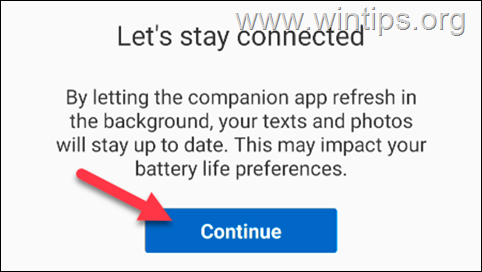
10. Telefonunuz PC'nize bağlandığında, tıklayın Devam etmek PC'nizdeki Phone Link uygulamasında.
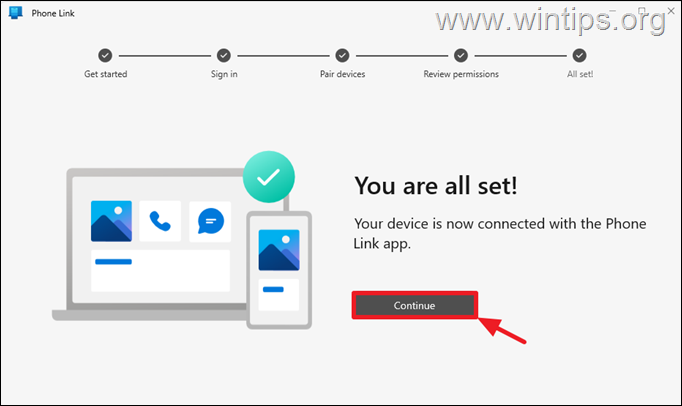
9. "Keşfetmeye başlamak için bir görev seçin" ekranında, Atlamak.
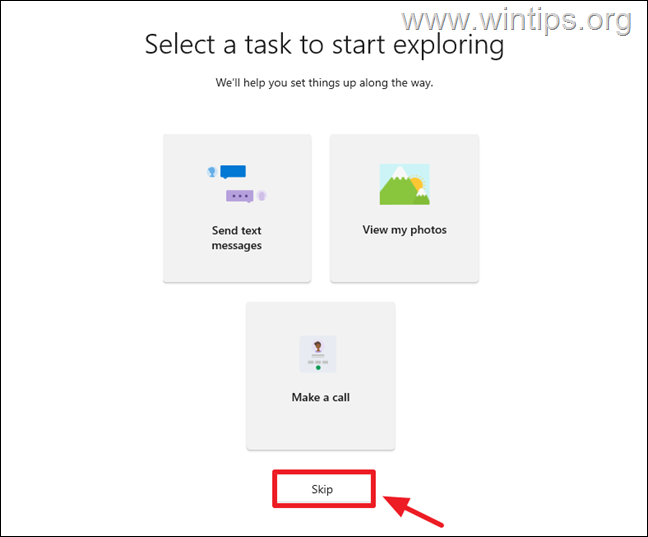
10. Yukarıdaki adımları gerçekleştirdikten sonra, telefonunuzu Phone Link uygulamasıyla başarıyla eşleştirmiş olmanız gerekir. Buradaki işiniz neredeyse bitti, ancak atmanız gereken birkaç adım daha var…
11a. Her şeyden önce, izin vermelisiniz Telefon Bağlantısı telefonunuzdan Bildirimleri görüntülemek için uygulama. Yani, tıklayın Telefondaki ayarları aç…
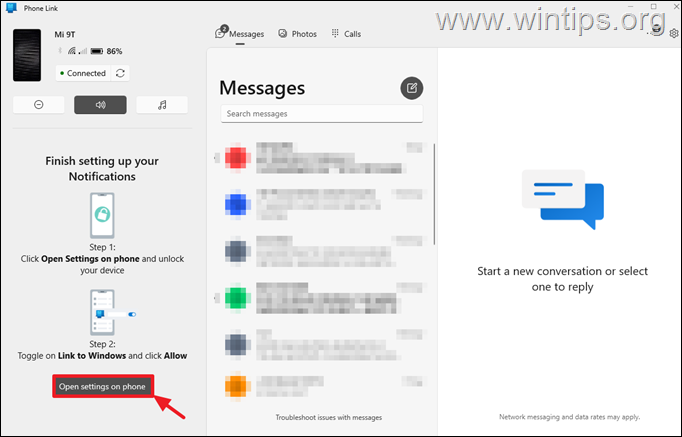
11b. …ve Android cihazınızda geçiş yapın Bildirime izin ver erişim Açık.
11C. Uyarıyı dikkatlice okuyun ve kabul ediyorsanız tıklayın TAMAM.
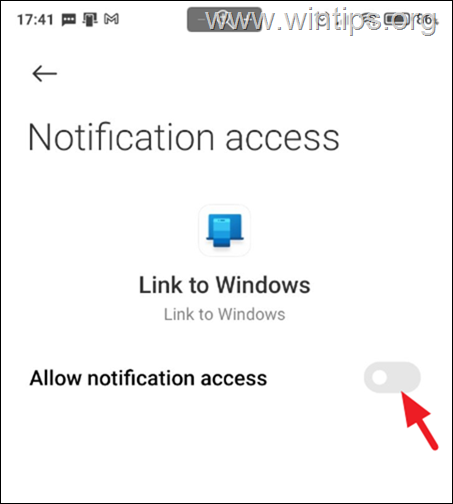
12. Bir sonraki adımda, verilerinizi bilgisayarınızla senkronize halde tutmak istiyorsanız, okalem Ayarlar arasında Windows'a bağlantı uygulama.
A. Yı kur Uygulamanın arka planda çalışmasına izin ver ile Açık.
B. Ardından seçin hesaplar…
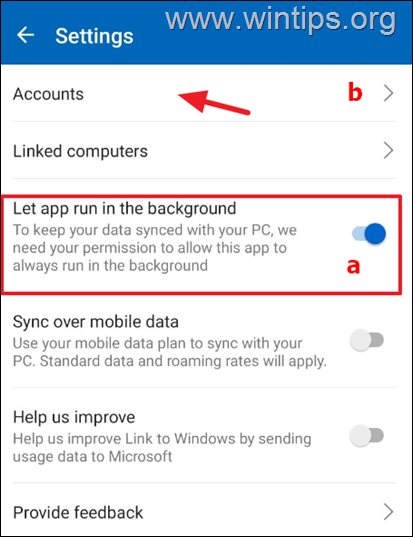
C. ve ayarla Kişileri senkronize et çevirmek Açık, Phone Link uygulamasından veya diğer Microsoft uygulamalarından ve hizmetlerinden erişebilmeniz için telefon kişilerinizin Microsoft Hesabınızla eşitlenmesine izin vermek için.
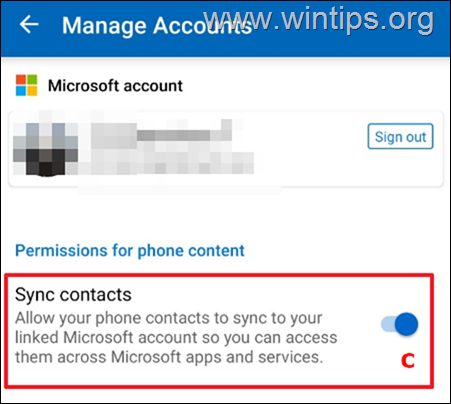
11. Sen bittin! Artık Android telefonunuzu bilgisayarınızdan yönetebilecek ve kontrol edebileceksiniz. Örneğin. PC'nizden SMS mesajlarını görüntüleyin ve gönderin, fotoğraflarınızı telefonunuzda görüntüleyin, kopyalayın ve paylaşın veya doğrudan bilgisayarınızdan aramaları yanıtlayın ve yapın.
Ek olarak, kenar çubuğunda cihazınızın pil seviyesini görebilir, sesi yönetebilir (Sessiz, Titreşim) veya Müzik çalarda neyin çaldığını kontrol edebilirsiniz (medya oynatabilirsiniz).
* Notlar:
1. Arama yapmak için bilgisayarınızda bir Bluetooth cihazı olmalıdır.
2. Samsung ve Microsoft Surface cihazlarınız varsa, telefonunuzun Uygulamalarını da yönetebileceksiniz.
12. özelleştirmek istiyorsanız Telefon Bağlantısı uygulama ayarlar tıkla dişli çark  sağ üstteki simge veya pencere. Uygulamanın ayarları, tercihlerinize uyacak şekilde özelleştirilebilir. Örneğin, bilgisayarınızda hangi bildirimleri almak istediğinizi seçebilir, uygulamanın görünümünü ayarlayabilir ve güvenlik ayarlarını yapılandırabilirsiniz.
sağ üstteki simge veya pencere. Uygulamanın ayarları, tercihlerinize uyacak şekilde özelleştirilebilir. Örneğin, bilgisayarınızda hangi bildirimleri almak istediğinizi seçebilir, uygulamanın görünümünü ayarlayabilir ve güvenlik ayarlarını yapılandırabilirsiniz.
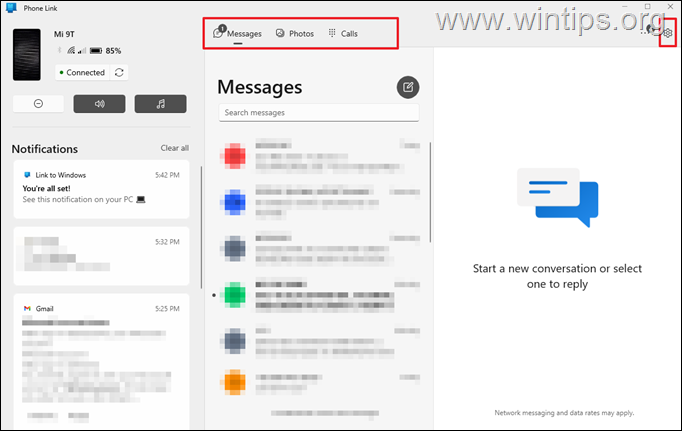
Çözüm.
Sonuç olarak, Phone Link uygulaması, Android telefonunuzu bilgisayarınızdan yönetmenin kolay ve etkili bir yolunu sunar. Kullanımı kolay ortamı ve çok çeşitli özellikleriyle bu uygulama, telefonunuzu kolayca yönetmenize yardımcı olur.
İster üretken kalmak isteyen meşgul bir profesyonel olun, ister düzenli kalmak isteyen bir öğrenci olun veya telefonunu bilgisayarından kontrol etmenin tadını çıkarmak isteyenler için Phone Link uygulaması cevaptır.
Bu kadar! Deneyiminizle ilgili yorumunuzu bırakarak bu kılavuzun size yardımcı olup olmadığını bana bildirin. Başkalarına yardımcı olmak için lütfen bu kılavuzu beğenin ve paylaşın.